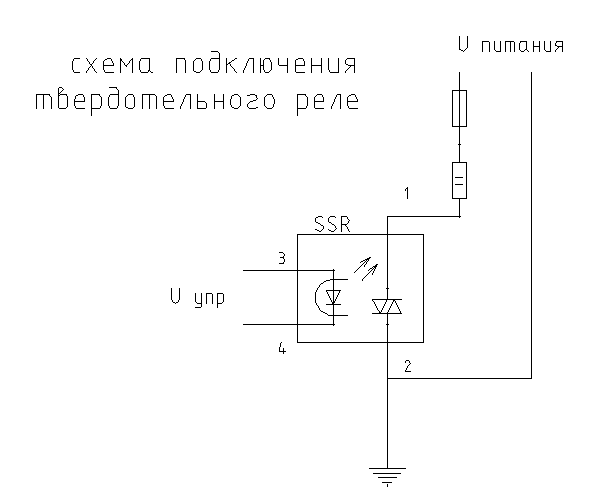Подключение видеоглазка к компьютеру
Подключение видеоглазка к компьютеру даёт проживающим в квартире или доме целый ряд дополнительных возможностей. Прежде всего, это архивирование всех видеоданных на жёстком диске. Многие модели современных видеоглазков оборудованы датчиком движения, позволяющим включать камеру и соответственно видеозапись, как только кто-нибудь приблизится к входной двери. Так можно зафиксировать попытки проникновения незваных гостей в жилище при отсутствии хозяев. После установки соответствующего программного обеспечения хозяева квартиры, с помощью любого мобильного устройства, смогут получить информацию о всех визитах в их отсутствие.

Плата видеозахвата для компьютера
Компьютер не предназначен для прямого подключения видеокамер, поэтому чтобы состыковать видеоглазок с персональным компьютером, необходимо приобрести плату видеозахвата (видеокарту). Они могут иметь различное число входов. Обычно приобретают недорогую видеокарту на один вход, но впоследствии, возникает желание установить ещё 1-2 видеокамеры, поэтому, лучше всего приобрести плату видеозахвата на четыре входа. Плата устанавливается в свободный слот на материнской плате. В качестве входных разъёмов на плате могут быть установлены коннекторы BNC или RCA, на материнскую часть которых нужно распаять кабель от видеоглазка.
Цифровой видеоглазок может быть подключен к компьютеру через роутер или напрямую при помощи кабеля витая пара, который используется для подключения компьютера к интернету. Также может быть предусмотрена возможность подключения глазка через USB порт, аналогично обычной веб камере.
Если прокладка кабеля невозможна по каким-либо причинам, следует приобрести беспроводной видеоглазок. Эта система стоит дороже, но она может обеспечить передачу видеосигнала на расстояние до 50 метров. Такие видеоглазки хорошо устанавливать в загородных домах или квартирах с большим числом комнат. Дисплей имеет вид планшета и его можно держать в любом месте.
Подключение
Перед стартом работ убедитесь в том, что вы владеете полным комплектом оборудования.
Что нужно подготовить:
- Соединительные провода;
- Коаксиальный кабель (используется для подключения аналоговых устройств);
- Блок обеспечения электричеством;
- ПО.
Монитор ПК служит приемником картинки. Качество и другие особенности изображения во многом зависят от модели устройства.
Первый шаг: камера видеонаблюдения соединяется с видео выходом ПК при помощи специального провода RCA.
https://youtube.com/watch?v=k9QA39XlkrA
Второй шаг: видеовыход присоединяется к центральной части коаксиального провода. Чтобы присоединить чёрный и красный кабеля, делается так: на противоположном конце необходимо присоединить RCA.
Рассмотрим способы подключения аппарата к компьютеру (здесь будет указана правильная последовательность, которую нельзя нарушать).
- Монтаж платы захвата изображения.
- Монтаж полного комплекта оборудования. Если рассмотреть микросхему, то можно увидеть 16 выходов. Это идеальное значение! Специалисты советуют покупать плату вместе с ПО.
- Чтобы преобразовать аналоговый сигнал в цифровой, используется USB конвертер. Без него нельзя подключить устройство к ПК.
- Чтобы улучшить качество получаемой картинки, необходимо присоединить оборудование к компьютеру при помощи видеосервера.
https://youtube.com/watch?v=I5cW5nR-Vow
Настройка ПК
Для бесперебойного функционирования устройств требуется грамотная настройка и установка софта. В большинстве случаев необходимое ПО входит в комплект. Об этом старается позаботиться сам производитель.
Как настроить проводное устройство (+ видеорегистратор) и беспроводное устройство (+ Wi-Fi роутер):
- Подготовить программу DVR-клиент.
- Ввести личные данные пользователя (пароль + username).
- Открыть опцию «Настройки», выбрать значение «Добавить зону» в окошке для ввода текста.
- Выбрать вариант «Найти устройство», после чего DVR-клиент самостоятельно отобразит подключенные устройства.
- Добавить устройства для просмотра изображений путем нажатия соответствующей кнопки.
- Установить формат записи видео в «Настройках».
Базовые настройки устройства включают в себя:
- Ввод IP-адреса видеокамеры;
- Ввод порта;
- Ввод личных данных (пароль + имя пользователя).
Требуемую информацию можно найти на коробке от нового устройства. Чтобы обезопасить гаджет, рекомендуется самостоятельно изменить эти значения.
Итак, все элементы оборудования соединены в единую сеть
Теперь необходимо уделить внимание дополнительным настройкам. Это позволит оптимизировать функционал системы видеоконтроля и выжать из него максимум возможностей
Тестирование
Чтобы проверить, правильно ли настроено оборудование, можно воспользоваться сторонним сервисом. Например, portscan.ru. Программа подтвердит удачное соединение только в том случае, если порты незакрыты и проброшены.
Если существует необходимость в тестировании оборудования на удаленном компьютере, можно воспользоваться отличным инструментом под названием «ActiveX». Откройте веб-обозреватель на своём ПК и укажите IP-адрес маршрутизатора в адресной строке программы, с добавлением порта 81.
Подключение телефона к компьютеру через IP Webcam
Основная сложность использования IP Webcam заключается в необходимости настройки не только на телефоне, но и на компьютере или ноутбуке. Но это вполне посильная плата за внушающий функционал, который предоставляет данное приложение.
Для подключения телефона в качестве веб-камеры нужно проделать следующее:
1. Найти и установить приложение IP Webcam
на смартфон, воспользовавшись магазином приложений Google.
и скачать десктопный драйвер для правильной работы расширения.
3. Запустить приложение на телефоне и в самом низу выбрать опцию «Запустить». После этих действий IP Webcam должно активировать камеру на смартфоне.
4. Открыть в браузере на компьютере локальный адрес, указанный в работающем приложении на телефоне, который предоставит доступ к веб-интерфейсу управления с большим набором функций.
5. Подробно останавливаться на десктопных настройках IP Webcam не будем, за исключением одного главного момента. Отметим лишь, что принять и протестировать качество видео- и аудипотоков можно сразу в этом веб-интерфейсе. Достаточно выбрать подходящий вариант опций «Режим просмотра» и «Режим прослушивания». Для начала трансляции аудио не забудьте активировать переключатель «Приём аудио».
6. Теперь необходимо запустить утилиту IP Webcam Adapter, которая была установлена на компьютере чуть раньше. Настроить её просто: достаточно ввести веб-адрес камеры (по которому располагается веб-интерфейс) в уже подготовленный шаблон.
При этом удалять часть шаблона /videofeed не стоит, так как в этом случае адаптер работать не будет. В завершение необходимо нажать кнопку «Autodetect» и подтвердить изменения.
7. На этом процедура подключения смартфона в качестве веб-камеры заканчивается. Остаётся только сконфигурировать программы, через которые будет идти видеовещание. Сделать это также не составит большого труда. Например, для Skype достаточно зайти «Настройки и видео» и выбрать подходящее устройство в выпадающем списке. В рассматриваемом примере WebCam SC-0311139N это встроенная камера ноутбуку, MJPEG Camera — смартфон, работающий через приложение IP Webcam.
В конце стоит рассказать о небольшой детали. Качество аудиовещания через встроенные динамики телефона оставляет желать лучшего: наблюдаются задержки и сильное эхо. Поэтому через IP WebCam рекомендуется пропускать только видеопоток, а для аудио оставить подключаемый или встроенный микрофон на ноутбуке. Для тех, кто всё же решит воспользоваться возможностями приложение, рекомендуется выбирать Flash или HTML5 Opus, так как они дают наиболее приемлемое качество.
Также в большинстве случаев для работы со звуком необходимо перейти незащищённый адрес веб-интерфейса (hhtps-версию), о чём уведомит всплывающее окно с соответствующим сообщением.
Разновидности технологий
Производители систем видеомониторинга выпускают два типа камер:
- Аналоговые.
- IP-модели.
Подключение видеонаблюдения в каждом случае имеет свои особенности. Однако первое отличие, которое может заметить потенциальный потребитель, это разный состав оборудования. Рассмотрим этот аспект более подробно.
Аналоговые
В состав системы видеонаблюдения, основанной на аналоговой технологии, входит следующее необходимое оборудование:
- Камера. Наиболее подходящий по качеству, четкости изображения и стоимости – это модели форматов AHD, CVI и TVI. Кроме того, для фиксации их в подходящем месте потребуются специальные кронштейны.
- Регистратор записи. Видеорегистратор необходим для аналоговой системы и для перевода информации в цифровой формат, и для выполнения дополнительных полезных функций – подключения к интернету, ведению архива и т. д.
- Записывающее устройство. Объемный жесткий диск потребуется для фиксации и хранения материалов. Рекомендуемый минимальный объем – 1000 Гб.
- Проводники. Необходимый минимальный набор кабелей и проводов для работы всего оборудования – а КВК, ПВС и проч.
Кабеля для подключения видеокамеры Источник ytimg.com
- Соединители. Коннекторы, пассивные передатчики, усилители – при длине кабелей более 400 м.
- Энергетический модуль. Аккумуляторы, ИБП, блок питания и другое оборудование – в зависимости от условий электропитания.
- Прибор интернет-связи. Для беспроводного подключения камер и необходимости работы на удалении используется роутер.
IP-модели
Системы, работающие по IP-технологиям, включают следующий набор оборудования:
- IP-камера. Модель самостоятельно передает сигнал в цифровом формате – как по кабелю, так и беспроводным методом. Запись видео идет на диск ПК или собственную флэш-карту – видеорегистратор, как у аналоговых моделей не требуется. Настройка камеры видеонаблюдения осуществляется через меню, а также программное обеспечение, настройка на интернет – в автоматическом режиме.
- Диск. Требуется для фиксации записей посредством регистратора.
- Кабель. Витая пара.
- Разъемы. Необходим коннектор типа RJ 45. Как вариант, возможно подключение по 4-парной витой паре с POE-стандартом.
- Питание. Подключаются к автономному модулю или стандартному блоку питания, а также РОЕ-свич.
- Роутер. Необходим для соединения с локальной сетью.
Беспроводная уличная камера Источник obi.ru
Видеонаблюдение через интернет
На данный момент возможно просматривать свои видеокамеры, используя облако. Это позволит избавиться от множества сложных настроек, прописывания портов в роутере и настройки DNS. Облачные сервисы более просты в использовании, а также возможно приобрести видеокамеру у них, которая будет уже с готовыми настройками. И все, что останется сделать, — создать подключение к роутеру и загрузить программное приложение на ваше мобильное устройство. Благодаря этому можно произвести настройку в считанные минуты без использования персонального компьютера. А также приятные бонусы, например, на облачном сервис IVideon возможно подключать несколько камер бесплатно, ведь платить вы начнете, только когда количество камер превысит 15 штук.
Обеспечить питание для IP-камеры — залог бесперебойной и успешной работы. Для этого используется технология IP-камеры PoE-подключение. IP-камера PoE напрямую может подсоединяться к блоку питания и оказывать бесперебойное наблюдение объекта. Блок питания для IP-камер обеспечивает питание, иногда для подсоединения используется сплитер, чтобы подключить камеру через инжектор PoE для IP-камер. Инжектор нужен для того, чтобы подключить камеру с IP-адресом к блоку, если она не имеет соединения PoE. В данном случае инжектор играет роль проводника. Существуют камеры с встроенным питанием PoE, к которым не требуется подсоединять инжектор. Многоканальный инжектор использует подключение всех камер к нему и обеспечивает их бесперебойным питанием благодаря тому, что к ней подсоединяется блок питания PoE для IP-камер.
Выбор оборудования
Существует немало вариантов видеокамер наружного наблюдения. И не всегда можно выбрать их по отзывам. Вернее, отзывы важны, но нельзя им следовать бездумно. Каждая ситуация в чём-то особенная, и те системы, которые где-то проявили себя хорошо, могут не подойти в других случаях (и наоборот). Разрешение HD часто упоминается в рекламных материалах производителей.
Однако реклама умалчивает, конечно, что высокое разрешение создаёт значительную нагрузку на каналы связи. Да и ёмкость носителей информации тоже увеличивается. Всё это усложняет и удорожает систему, существенно затрудняя её монтаж. Поэтому надо тщательно разобраться, действительно ли нужно высокое разрешение или нет. Лучше иной раз проконсультироваться с профессионалами.
Вопреки популярному мнению, кстати, китайские видеокамеры могут работать очень даже хорошо. Главное, чтобы они были сделаны на солидном предприятии, которое обеспечивает высокое качество продукции. Переплачивать за покупку японских или европейских изделий нет необходимости. Тем более что многие из них также сделаны в КНР.


Цифровые камеры стандарта IP практически идеальны для крупных предприятий и организаций. А вот в частном жилище можно ограничиться и более дешёвой аналоговой системой
Также надо обратить внимание:
-
на охватываемую территорию;
-
радиус обзора;
-
доступные интерфейсы;
-
возможности при управлении и дополнительные функции.

Установка видеонаблюдения дома — инструкция. Подключение камер и проводов в слаботочном шкафу
Упаковка данных в байты представлена на рисунке 2.
Они по разрешению и качеству картинки практически не уступают IP формату, а по стоимости в несколько раз дешевле.
Главное, чтобы он был оснащен разъемом композитного подключения через RCA-кабель.
Подключение таких механизмов позволяет просматривать видеоизображение с любого устройства мобильного телефона на базе Андроид, компьютера, ноутбука и т. Разъемы RCA представлены двумя цветами: Разъем желтого цвета предназначен для передачи видеосигнала; Разъем белого цвета — для передачи аудиосигнала. Что касается разъемов, то для подключения цепей видеосигнала применяются BNC коннекторы, а цепь питания имеет двухпиновый двухконтактный штекерный соединитель.
Ну думаю не беда, слепил на одной советской микросхеме и детальках обвеса смеситель- хрен тебе, всё полосит и не работает. Смотрим результат. Использовать можно экран обычного персонального компьютера, то есть камеру можно будет подключить к обычному компьютерному монитору напрямую.
Подключение аналоговой камеры к монитору
Цвета считаются слева-направо. На рисунке 9 представлена временная диаграмма программного сброса камеры записью числа 0х80 по адресу 0х Кроме шины данных из FIFO выведена шина, на которую выставляется число записанных в него данных. Такое соединение возможно только в том случае, когда монитор имеет соответствующий вход для композитного сигнала — это как правило дорогие специализированные устройства для систем видеонаблюдения. Если вы подключаете ip-камеру к монитору, достаточно лишь персонального компьютера, от ip-камеры идет кабель витая пара в сетевую карту компьютера rj Дисплей для Фотоаппарата
Лучшие модели веб камер для подключения к Smart TV
Качество картинки и звука при неправильном выборе устройства не будет соответствовать вашим ожиданиям
Поэтому мы предлагаем перечень технических характеристик, на которые стоит обратить внимание в первую очередь при выборе устройства:
- Матрица.
- Разрешение экрана.
- Частота передачи изображения.
- Качество передачи звука через встроенные динамики.
Известные производители телевизоров предлагают свои видеокамеры, оптимально подходящие для их модельного ряда. К таким устройствам можно отнести веб камеру LG AN-VC400. Эта камера имеет двухмегапиксельную матрицу и разрешение экрана 1200 на 780. При этом, частота передачи изображения камеры для телевизора LG Смарт ТВ составляет 30 кадров в секунду. В веб камеру встроен качественный микрофон. Масса устройства составляет всего 78г. Такая модель могла бы вполне заменить камеру видеонаблюдения.
Помимо этой модели веб камеры для телевизора Самсунг, можно обратить внимание на VG-STC3000/RU. В ней установлена матрица HD 720p
Скорость передачи видео – 30 кадров в секунду. В устройстве предусмотрено 4 микрофона для улучшения качества звука. Есть система шумоподавления.
Помимо собственно камеры для телевизора Samsung Smart TV, такие устройства позволяют использовать функцию управления жестами, которая стала доступна в телевизорах Самсунг в 2013 году.
Кроме перечисленных выше устройств, на рынке предлагаются также универсальные веб камеры, которые поддерживаются всеми телевизорами. Разработана она известным производителем Logitech и появилась еще в 2012 году. Подключение осуществляется через обычный HDMI кабель. В комплекте с устройством поставляется специальный пульт управления. Модель оснащается широкоугольным объективом и четырьмя микрофонами. Внедрена система шумоподавления. В устройстве есть собственный блок питания и звонок, что позволяет принимать входящие вызовы даже тогда, когда телевизор выключен.
Телевизоры Samsung

Процедура подключения веб камеры для телевизоров Samsung Smart TV мало чем отличается от описанных выше инструкций. Дело в том, что подобные устройства являются универсальными и подходят для различных моделей ТВ.
Если вы планируете подключение веб камеры к Смарт ТВ Самсунг, у вас есть два варианта – установка на сам аппарат или в любом удобном месте. В первом случае, необходимо воспользоваться специальным магнитным держателем. Он не повреждает внешний вид корпуса и не требует дополнительных инструментов.
Далее, посредством кабеля USB камера подсоединяется к телевизору через соответствующий интерфейс. Наконец, можно включать телевизор и настраивать программу мессенджер. По завершении, вы сможете делать фото, снимать видео и участвовать в видео звонках.
Настройка ПК
Солидные фирмы, поставляющие видеооборудование, предоставляют специальную программу, управляющую видеокамерами, и драйверы для промежуточных устройств (USB-конвертер, карта видеоввода, видеорегистратор). Сторонние же программы, выпускаемые фирмами-партнёрами (или конкурентами) – это уже самостоятельное решение, подчас обладающее не меньшей функциональностью. Кабельные видеокамеры, нуждающиеся в видеорегистраторе, а также чисто беспроводные камеры, которым, прежде всего, нужен маршрутизатор Wi-Fi, включают в себя такие стадий настройки, как:
- старт-запуск DVR-клиента;
- авторизация в системе по логину и паролю, прописанному в настройках;
- переход по команде «Функции – Добавить зону»;
- поиск камер видеонаблюдения (и регистратора, если он есть) в приложении;
- добавление найденных устройств;
- выбор формата и кодека для записи видео.
Как подключить видеокамеру к ноутбуку
Зависит от типа оборудования, комплектации устройств. Существующие варианты:
- Через плату видеозахвата. Способ актуален для аналоговых моделей.
- При помощи USB-шнура. Так можно синхронизировать работу ПК и цифровой или USB-камеры.
- Посредством интернета. Этим путём настраивается WiFi-техника.
- Через совместное использование поисковика и Ethernet-кабеля. Применимо в отношении IP-устройств.
Для успешного завершения подсоединения в большинстве случаев достаточно знать модели техники, иметь подключение к интернету и доступ к информационной базе фирмы-производителя.
 @laptopsgeek.com
@laptopsgeek.com
Но могут возникнуть затруднения:
- если драйвера записаны на установочный диск, а в ноутбуке нет разъёма для данного типа носителей;
- из-за несовместимости софтов.
Аналоговую камеру
Помимо устройств, понадобится карта видеозахвата, провода и комплект программ (обычно прилагается при покупке). Сама инструкция выглядит следующим образом:
- Опираясь на характеристики девайса, подбирают плату видеозахвата. Последняя не понадобится, если устройство оснащено выходом по типу полного телевизионного высокочастотного сигнала. Вместо неё нужно будет взять ТВ-тюнер.
- Подсоединяют карту к материнской плате через USB-разъём ноутбука.
- Ждут автоматической установки программного обеспечения платы или загружают его с носителя.
- Подсоединяют видеокамеру к плате посредством коаксиального кабеля.
- Запускают установку ПО видеотехники.
 @i.ytimg.com
@i.ytimg.com
Пакет софта аналоговой видеозаписывающей техники включает не только драйвера, но и программы обработки файлов. При помощи них можно будет сжать изображение и избежать проблем с памятью.
Цифровую камеру
Затруднений с данным типом видеотехники возникнуть не должно. Перечень необходимых действий сводится к четырём пунктам:
- При помощи USB-шнура соединяют оборудование друг с другом.
- Включают видеокамеру.
- Выбирают один из предложенных вариантов (высветятся на экране компьютера).
- Следуют дальнейшим инструкциям.
Возможно, будет предложено запустить диск с софтом или установить/обновить драйверы. Обычно загрузка необходимого ПО начинается автоматически: компьютер сам ищет, проверяет, завершает процесс.
IP-камеру
Понадобится IP-адрес видеозаписывающей техники. Его можно найти в инструкции, на коробке и на наклейке на корпусе. Получить необходимые данные можно и через специальную утилиту, которая в свободном доступе размещена на сайте компании-производителя. Последующие действия:
- Подключить оба устройства к сети.
- Соединить оборудование посредством Ethernet-кабеля.
- Присвоить компьютеру адрес, отличающийся от адреса видеокамеры только одной-двумя цифрами после последней точки. Например: если IP устройства 190.125.1.1, то через путь «Центр управления сетями и общим доступом» – «Подключение» – «Ethernet» – «Сведения» – «Протокол интернета версия 4» – «Свойства протокола» меняем IP компьютера на 190.125.1.2.
- Вбить адрес камеры в браузере.
- На открывшейся странице ввести логин, пароль.
 @homebuyingchecklist.co
@homebuyingchecklist.co
Wi-Fi камеру
Последовательность действий, если на компьютере работает модуль беспроводного соединения:
- Включить камеру.
- Отключить в браузере все разрешения.
- Найти видеотехнику через браузер.
- В третьем пункте списка в строку вводится IP-адрес, который указан на заводской коробке устройства. Если упаковка не сохранилась, нужно изучить мануал.
В случае отсутствия указанных ориентиров заходят на сайт производителя и скачивают специализированную утилиту. После введения IP открывается страница, на которой в режиме реального времени идёт трансляция.
USB-камеру
Нужно подключить оборудование к сети, соединить их USB-шнуром и удостовериться, что ноутбук «видит» камеру. Если нет, придётся самостоятельно найти и установить драйвера. Располагаются они там же, где и всегда – на диске или на портале.
Как подключить ВК наружного типа
Наиболее часто подключение осуществляется посредством комплектного USB-провода. Просто штекер кабеля идущего от ВК надо вставить в соответствующий порт в компьютере.
При полном отсутствии какой-либо реакции со стороны ПК после подключения ВК, можно сделать заключение о неисправности провода либо разъема в компьютере.
Как проверить работоспособность последнего? Для этого потребуется установить в разъем какое-нибудь (заведомо исправное) USB-устройство, к примеру, флешку.
В случае когда внешний носитель нормально отображается в проводнике «Виндовс 7», значит, с USB-портом все в порядке, но необходимо заменить дефектный кабель или саму ВК.
Наружные варианты моделей веб-камер в основном комплектуются диском с программным обеспечением. Поэтому после подсоединения прибора к ПК требуется вставить в оптический привод «CD» и инсталлировать ПО.
Обычно фирменные программы обладают широким перечнем настроек, что значительно увеличивает удобство эксплуатации оборудования.
Как подключить аналоговую видеокамеру к монитору?
Если Вам нужно подключить аналоговую камеру к монитору понадобятся блок питания и коаксиальный кабель.
Существует 3 варианта подключения:
- С помощью видеорегистратора;
- С помощью ПК у установленного на нем платы видеозахвата;
- Прямым подключением.
Первый способ самый распространенный при использовании систем видеонаблюдения и применяется, когда используется большое количество видеокамер. Для систем видеоконтроля, состоящих из 1 или 2 камер такой способ подключения не эффективен, так как придется покупать видеорегистратор, который стоит достаточно дорого и попросту для такой системы не нужен.
В зависимости от того, какой монитор Вы будете использовать, зависит применяемый разъем для подключения, как показано на рисунке ниже. При этом разъем монитора подключается непосредственно к регистратору.
Для подключения аналоговой камеры монитору персонального компьютера, понадобится карта видеозахвата либо USB-преобразователь. Это также требует дополнительные денежные затраты.
Подключение осуществляется следующим образом:
- плата устанавливается в компьютер;
- сигналы аналоговых камер поступают на соответствующие интерфейсы платы видеозахвата;
- плата на аппаратном уровне декодирует сигнал, осуществляет преобразование и сжатие, формируя видеопоток в понятном компьютеру, цифровом виде.
Перечисленные действия выполняются автоматически, для них не требуется специализированного ПО. Оболочки и драйвера нужны лишь для работы с данными.
При покупке платы, нужно обратить внимание не только на число доступных интерфейсов, т.е. точек подключения аналоговых камер, но и на возможности предлагаемого ПО
Часть функционала карты видеозахвата обеспечивает и USB преобразователь сигнала. В частности он получает сигнал от видеокамер и формирует понятный формат данных для компьютера.
Большинство преобразователей предлагают систему доступа, похожую на работу подключенных USB камер. Функциональные возможности таких устройств минимальны, для обработки сигнала можно использовать любые пакеты-оболочки от сторонних производителей.
Но есть у данного оборудования и достоинства. Во-первых, цена его достаточно низкая. Во-вторых, не нужно устанавливать энергоемкие, и громоздкие платы видеозахвата. В-третьих, USB преобразователь легко подключается к ноутбуку без вмешательства в его аппаратную часть.
Самым простым и дешевым является прямое подключение камеры к монитору. Правда, такой способ позволит наблюдать на мониторе происходящее в зоне обзора камеры в настоящий момент времени. записывать видео не получится.
Использовать можно монитор обычного персонального компьютера, подключая к нему камеру напрямую. Дополнительно понадобится приобрести только преобразователь BNC-VGA. Он преобразует аналоговый сигнал камеры в цифровой, что позволяет получать картинку на экране в режиме реального времени.
При его покупке важно обращать внимание на разрешение, которое редко бывает более 740х567 пикселей. То есть если разрешение изображения камеры выше, оно все равно будет не будет выше названных параметров. Можно использовать и более качественные преобразователи, но они будут стоить дороже
Можно использовать и более качественные преобразователи, но они будут стоить дороже.
Для подключения к монитору, он должен иметь разъем для подключения композитного сигнала. В нём центральный контакт подает непосредственно видеосигнал, а внешний – экран.
Аналоговые камеры видеонаблюдения обычно имеют проволочные выводы или BNC-коннекторы. Это значит, что для подключения понадобится сделать подходящий переходник. Затем с одной стороны соединительного кабеля устанавливается BNC, с другой – тюльпан (RCA) и производится поключение камеры к монитору.
Если камера имеет 4 вывода, то из нее будет выходить два двойных провода. Обычно желтый – сигнал, красный – плюс питания. Оставшихся два провода можно соединить между собой. Однако лучше всего внимательно прочесть паспорт устройства, чтобы не сломать его.
После подключения можно начинать просматривать видео. Для этого нужно:
- на пульте дистанционного управления нажать «source»;
- на экране тв выбрать режим «композит» или «av».
Вот такие способы применяются для подключению аналоговых камер к мониторам.
Ну а мы напоминаем, что наша с 2010 года занимается проектированием монтажом, модернизацией и обслуживанием любых систем видеонаблюдения в Москве и Подмосковье. Мы работаем быстро, качественно и по доступным ценам. Перечень услуг и цены на их вы можете посмотреть здесь.
Звоните +7 с 8-00 до 22-00 в любой день недели, в том числе и в выходные. Мы будем рады Вам помочь!
Виды камер
Камеры видеонаблюдения
Камеры могут быть как внутренними, так и наружными. Понятно, что видеооборудование, которое используется для наружного наблюдения, должно быть «выносливым» к резким перепадам температур, а также иметь крепкий корпус на случай попадания в него различных предметов, таких как лед или даже камни. Лучше приобрести камеру с ИК-подсветкой. Но это в том случае, если наблюдение ведется круглые сутки и электрического освещения недостаточно. В таком случае ИК-подсветка на камере актуальна. Также камеры сами по себе отличаются формой корпуса.
- Куполообразные камеры используются чаще всего в помещении и крепятся к потолку.
- Камеры-цилиндры имеют крепеж, позволяющий производить монтаж оборудования как на вертикальную, так и на горизонтальную поверхности.
- Камеры, имеющие корпусную форму, монтируются только в помещении. Отсутствие объектива никак не мешает этому оборудованию снимать качественную картинку.
- Модульные видеоприборы характерны тем, что у них напрочь отсутствует корпус. Таким образом, эти камеры используются в качестве скрытого видеонаблюдения.
- И наконец, рекордсменом по стоимости считается поворотная камера. Оно и понятно, ведь способность вертеться вокруг своей оси (360º) присуща далеко не всем аналогам.
Камера видеонаблюдения варифокальная
Что касается самого «глаза» камеры, то он тоже бывает разный. Есть объективы варифокальные. Это когда фокус может изменяться вручную, по принципу «ближе-дальше». А есть объективы с фиксированным фокусом, т. е. не получится ни приблизить, ни отдалить.
Если вам пришлось устанавливать аппаратуру видеонаблюдения самостоятельно, обязательно обратите внимание на питание самой камеры, а также на ток, который она потребляет. Для чего это нужно? Чтобы выбрать именно тот блок питания, который необходим. Блок питания для камеры видеонаблюдения 12W,12V 1A
Блок питания для камеры видеонаблюдения 12W,12V 1A
Далее логично обратить ваше внимание на устройство, без которого вся система видеонаблюдения окажется «безмозглой». Это видеорегистратор. При покупке этого прибора обязательно посмотрите, сколько у него аудио- и видеовходов
Есть 16-канальные регистраторы, т.е. можно подключить 16 видеокамер. Если вам необходимо подключить больше, то эту проблему можно разрешить с помощью сети, когда объединяются два и больше регистратора. Также можно воспользоваться платой видеозахвата (существуют платы на 32 канала)
При покупке этого прибора обязательно посмотрите, сколько у него аудио- и видеовходов. Есть 16-канальные регистраторы, т.е. можно подключить 16 видеокамер. Если вам необходимо подключить больше, то эту проблему можно разрешить с помощью сети, когда объединяются два и больше регистратора. Также можно воспользоваться платой видеозахвата (существуют платы на 32 канала).
Видеорегистратор
Еще необходимо знать, какой объем памяти можно использовать в видеорегистраторе. Нужно подумать о том, сколько дней может храниться архив записи при таком объеме, если в среднем камера расходует 300 ГБ жесткого диска при постоянной записи в течение суток. Следует уточнить, какая скорость записи на канал, и какой объем памяти занимает сам кадр.
Жесткий диск для видеорегистраторов 1 Тб
Порядок действий
Часто к телевизору подключают не только внешнее видеонаблюдение, но и веб-камеры, системы для слежки за происходящим внутри квартиры. В первом случае, при наличии Смарт-тв, панель превращается в мультимедийный центр с возможностью видеообщения с близкими, записи видеоблогов, стриминговых трансляций, игр. Для использования аналоговой карты потребуется последовательное подключение через персональный компьютер, имеющий вход типа «тюльпан». Выполнить прямое подключение возможно только с камерой, имеющей Ethernet-плату. Такие камеры обладают высокой детализацией, встроенным микрофоном, в видеоряд можно добавлять спецэффекты. Перед подключением, убедитесь:
- в телевизоре присутствует необходимый разъём, поддерживающий цифровой интерфейс;
- в наличии кабель для подключения устройств в единую систему.

- подключите Ethernet-во вход;
- настройте интернет-соединение, используя инструкцию;
- откройте приложение;
- выберите источник сигнала.
Для организации коллективного видеонаблюдения, в целях экономии можно не покупать новую несколько камер, а использовать одну, вместе с модулятором сигнала. Схема по такому подключению будет выглядеть так:
- в телевизионном кабеле делается разрыв, куда будет установлен модулятор. Сделать точку модно как в пределах квартиры, так и на лестничной клетке;
- модулятор добавляет к потоку дополнительный канал со свободной частотой, позволяющий разделить вещание;
- далее, установите предпочитаемую частоту трансляции.
Используя делитель сигнала можно вывести изображение на четыре разных телевизора.
https://youtube.com/watch?v=tnFQVXOUYHE
Для старых камер, которые требуется подключить к новому телевизору, потребуется покупка специального преобразователя, конвертирующего формат передаваемого сигнала. Система создается с использованием коаксиального кабеля, который обжимается с двух сторон BNC-коннекторами. Одна сторона выводится на выход, расположенный на камере, а другая устанавливается в гнездо «Вход» на преобразователе, который в свою очередь, подключается к ТВ панели при помощи VGA-кабеля.
https://youtube.com/watch?v=zCNUryJlkAI
https://youtube.com/watch?v=E_PHK1FpzTY
https://youtube.com/watch?v=iuN9mHPVvP4
ПОДКЛЮЧЕНИЕ К КОМПЬЮТЕРУ
Подключить к компьютеру камеру видеонаблюдения можно двумя способами:

С помощью платы видеоввода.
Она вставляется непосредственно в системный блок компьютера, может иметь различное количество каналов подключения. Тип соединителя — BNC. Комплект поставки обязательно должен включать соответствующее программное обеспечение.
При выборе платы следует обратить внимания на системные требования, предъявляемые ее производителем к компьютеру.
Этот вариант обеспечивает организацию полноценной системы видеонаблюдения с такими функциями как детектор движения, архивирование, поиск записи по времени или событию, запись звука, управление PTZ (поворотное устройство, трансфокатор) и пр. Естественно, для каждой модели комбинация возможностей будет своя, так что надо внимательно читать описание.
Через USB преобразователь.
Это достаточно бледное подобие платы видеоввода, но тем не менее тоже требует программного обеспечения (совет — используйте только штатное ПО от производителя, в Интернете можно, конечно, что — то найти, но не факт, что это будет работать — были прецеденты). Достаточно дешевый, как по деньгам так и возможностям, способ подключения камеры видеонаблюдения через USB вход компьютера.